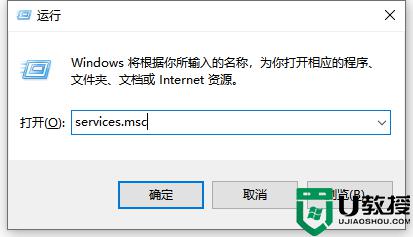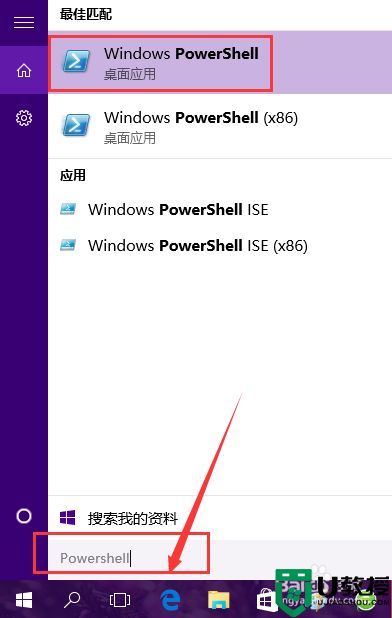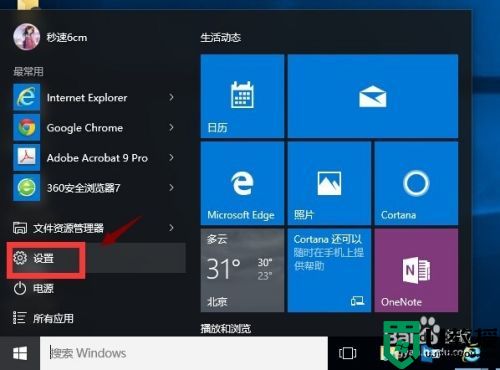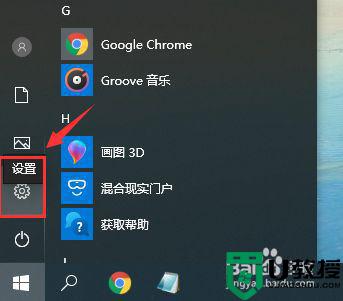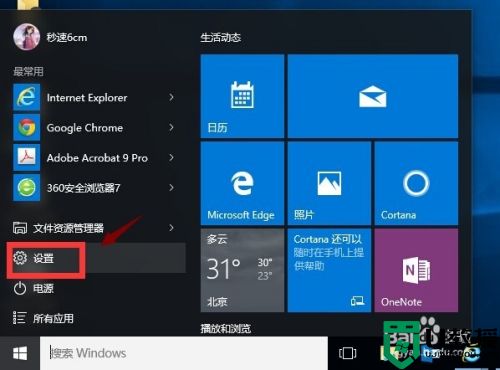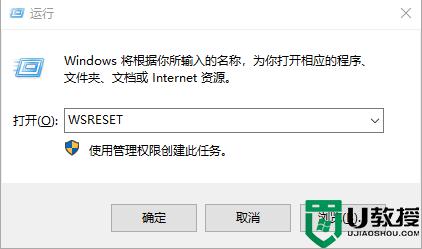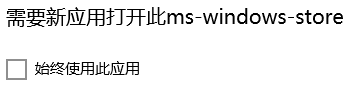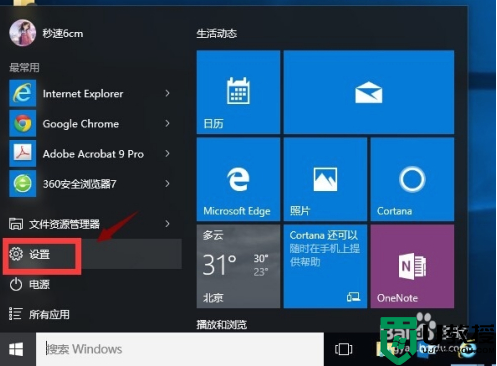win10如何打开应用商店 图文教你打开win10系统应用商店
时间:2021-08-12作者:mei
win10系统应用商店拥有数百种程序应用,可以让大家能下载到喜欢的工具或游戏,我们电脑安装上win10系统后发现应用商店不见了,要去哪个地方开启?这个问题想必大部分用户还不清楚。面对这个疑问,这里就来分享一招打开win10系统应用商店的详细步骤。
具体方法如下:
1、首先桌面上是没有应用商店的入口的,目前我也不知道怎么把它放到桌面上。

2、点击左下角的开始,会弹出所有程序的页面。
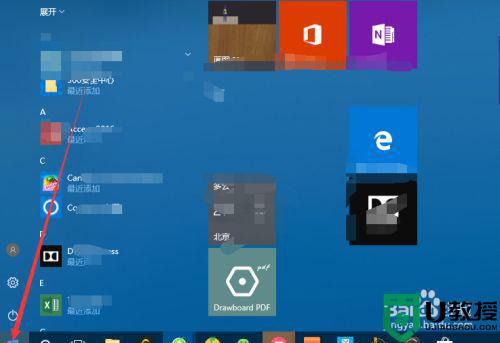
3、在左侧的列表找我们就可以找到应用商店,M开头的应用程序。
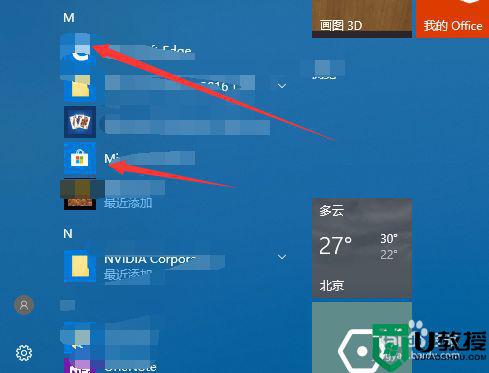
4、这个是一个办法,我们也可以点击开始旁边的圆圈,再点击应用两个字。
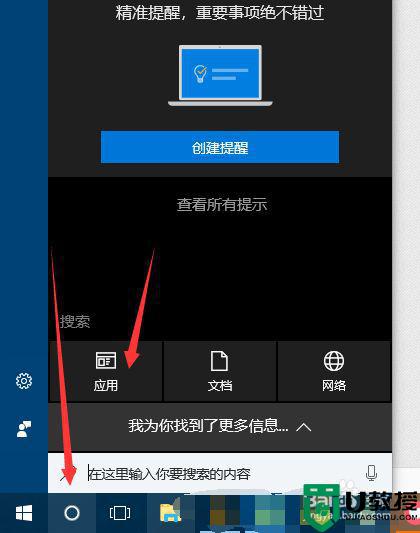
5、在这个页面上就可以找到应用商店。
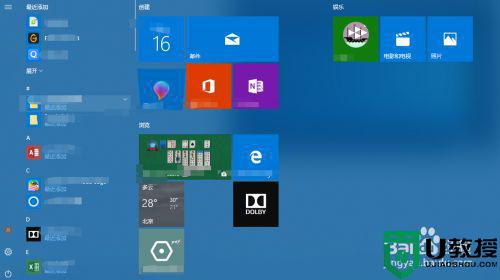
6、如果比较常用应用商店,你可以右键把他固定在任务栏或者屏幕上。
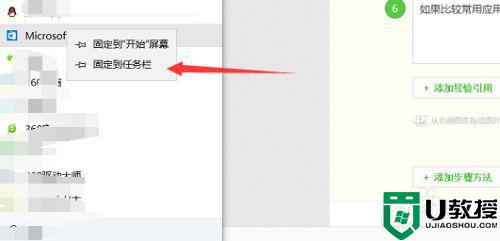
7、一个是点击开始之后的屏幕上,一个是在下方的任务栏上。
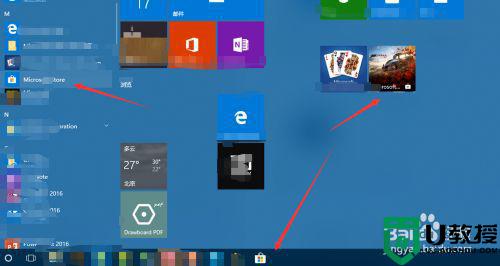
win10系统应用商店是一款下载软件的平台,应用商店下载程序不捆绑其他软件,安全且稳定,有这方面需求的用户快来学习一下。